Win11宽带限制了怎么办 Win11宽带限速解决教程
[windows11] Win11宽带限制了怎么办 Win11宽带限速解决教程Win11宽带限制了怎么办?Win11宽带限速解决教程!之前有不少朋友遇到此问题,所以今天脚本之家小编就给大家详细的介绍Win11宽带限速的解决教程,希望大家喜欢... 22-04-12
win11宽带限制怎么办?win11网络限速解除方法教程!是不是有很多的小伙伴在使用win11系统下载或者在线观看视频的时候感觉自己的网速不够快,然后文件下载以及上传速度都是不尽如人意,造成这种情况可能就是因为我们的网络带宽被限制了,那么怎么解除win11的宽带限速的问题呢?还有不知道的朋友就和代码网小编一起看看吧!
windows11解除带宽限制的教程
1、首先按下快捷键“win图标键+r键”打开运行,输入【gpedit.msc】。
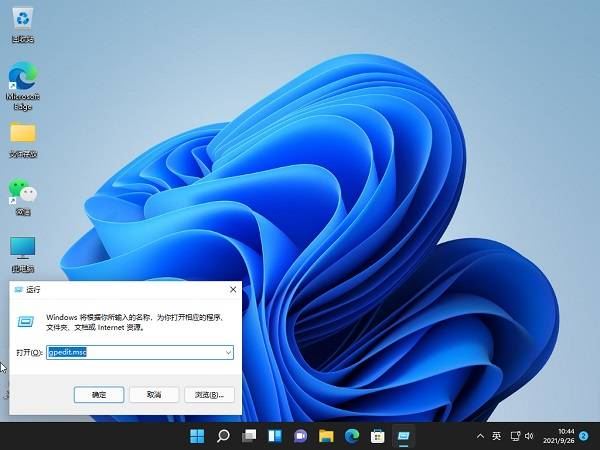
2、然后你就可以进入打开本地策略组。

3、展开管理模板,并点击下面的“qos数据包计划程序”。

4、然后栓剂右侧的“限制可保留带宽”进入其窗口。
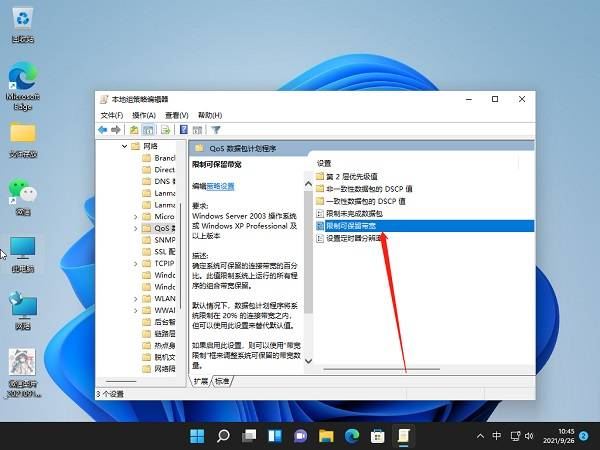
5、最后选择界面中的“已启用”并设置带宽限制为“0”,点击确定即可。
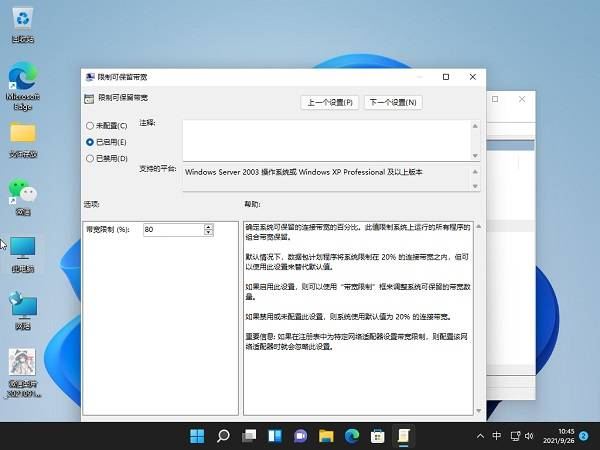
以上就是代码网小编给大家分享的win11解除宽带限速的方法步骤了,希望此篇教程能够帮助到你!
相关文章:
-
[windows11] Win11指纹解锁设置不了怎么办 ?升了Win11后指纹解锁用不了解决方法有朋友反应自己升了Win11后指纹解锁用不了,这是怎么回事?本文就为大家带来了Wi…
-
[windows11] win11系统提示“无法成功完成操作,文件包含病毒”的原因和解决方法本文为大家带来了win11系统提示“无法成功完成操作,文件包含病毒”的原因和解决方法,需…
-
-
[windows10] win10怎么进入疑难杂症?Win10进入疑难杂症界面操作方法这篇文章主要介绍了win10怎么进入疑难杂症?Win10进入疑难杂症界面操作方法的相关资料,需…
-
[windows10] win10更新显卡驱动在哪?Win10更新显卡驱动操作方法这篇文章主要介绍了win10更新显卡驱动在哪?Win10更新显卡驱动操作方法的相关资料,需要的朋友…
-
[windows11] Win11桌面背景图片怎么锁定不变图? win11锁屏壁纸不变的设置方法Win11桌面背景图片怎么锁定不变图?win11系统中的桌面壁纸一直在变,想要固定图…
版权声明:本文内容由互联网用户贡献,该文观点仅代表作者本人。本站仅提供信息存储服务,不拥有所有权,不承担相关法律责任。
如发现本站有涉嫌抄袭侵权/违法违规的内容, 请发送邮件至 2386932994@qq.com 举报,一经查实将立刻删除。
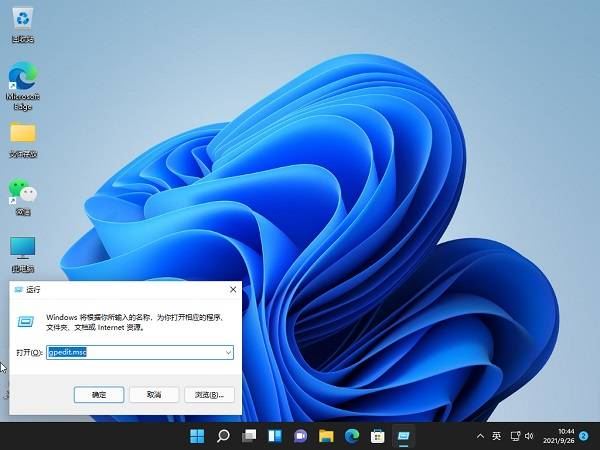


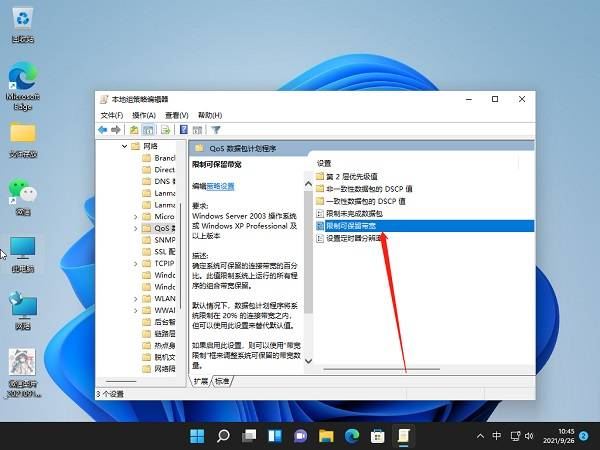
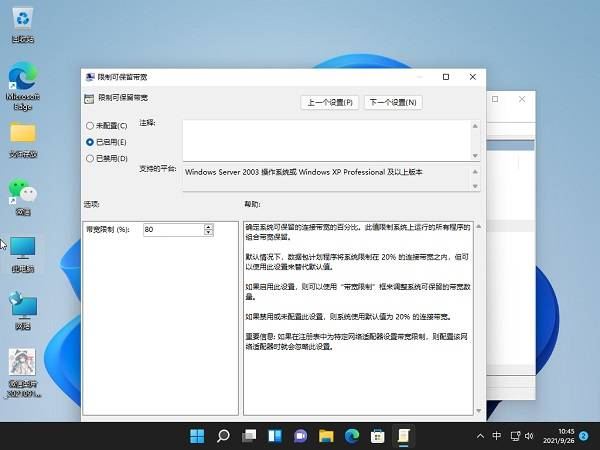

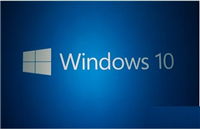
发表评论